
William Charles
0
4105
479
Prednosti kratica za tipkovnice dijelimo već neko vrijeme. Bez obzira štedite li vrijeme u Officeovim programima ili web aplikacijama, prečaci na tipkovnici omogućuju vam prelistavanje naredbi bez da vas miš uspori.
Možda znate neke od osnovnih Windows prečaca na tipkovnici Windows Tipkovni prečaci 101: The Ultimate Guide Prečaci na tipkovnici Windows 101: Prečaci tipkovnog vodiča tipkovnice mogu vam uštedjeti vrijeme. Ovladajte univerzalnim prečacima na tipkovnici Windows, trikovima s tipkovnicama za određene programe i nekoliko drugih savjeta kako ubrzati svoj rad. , ali jeste li znali da i vi možete postaviti svoje prečace? Pogledajmo raznovrsnost načina na koje Windows 10 omogućava stvaranje prilagođenih prečaca za još veću produktivnost.
Stvorite prečac do bilo koje aplikacije
Windows 10 čini bolji posao uklanjanja suvremenih aplikacija od svog lica nego Windows 8 Kako se produktivno koristi Windows 8 Unatoč modernom sučelju Kako produktivno koristiti Windows 8 Unatoč modernom sučelju, Windows 8 postaje puno mržnje, dijelom i zbog toga što ljudi oduprijeti se promjeni. Ali promjena može donijeti poboljšanja. Dopustite nam podići veo neznanja i pokazati kako biti produktivniji s novim…. No, sve aplikacije u izborniku Start i dalje sadrže sve vaše Moderne aplikacije i uobičajeni softver za stolna računala. Na prvi pogled ne postoji jednostavan način za izradu prečaca do tih aplikacija, ali to je zapravo jednostavno.
Otvorite svestranu naredbu Pokretanje Sve što morate znati o dijaloškom okviru Pokretanje i najkorisnije naredbe Sve što morate znati Dijalog o pokretanju i najkorisnije naredbe Koristite li najlakši način za uštedu vremena u sustavu Windows? To je dijalog Run. Pokazujemo vam kako brzo stvoriti prilagođene naredbe za otvaranje bilo kojeg programa ili datoteke u dva jednostavna koraka. pritiskom na Windows Key + R i upišite Shell: AppsFolder da biste otvorili mapu Applications unutar File Explorera.
Ovdje možete pregledati sve instalirane aplikacije, moderne ili standardne. Najbolje aplikacije za sustav Windows 10 Najbolje aplikacije za sustav Windows 10 Apps Windows 10 Store daleki su put. U međuvremenu, možete birati između značajnog izbora, besplatnog i plaćenog. Odabrali smo one vrijedne vašeg vremena. , Jednom kada pronađete onaj za koji želite stvoriti prečac, desnom tipkom miša kliknite i odaberite Napraviti precicu. Reći će vam se da se prečac pojavljuje na radnoj površini, što je upravo ono što želimo učiniti.
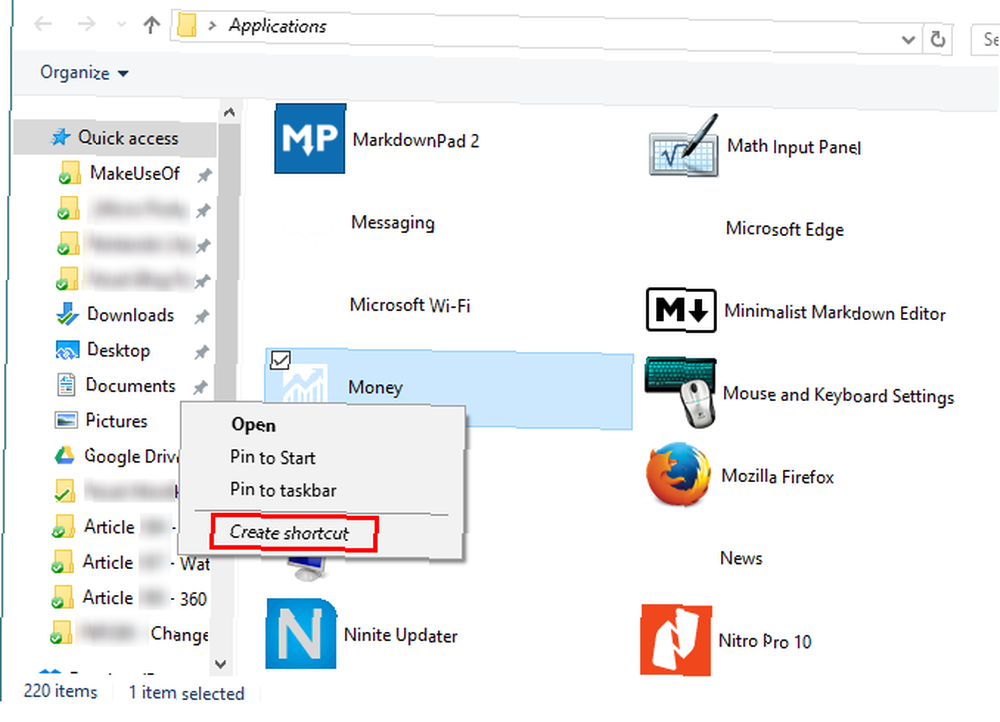
Dalje, vjerojatno je dobra ideja stvoriti mapu na radnoj površini koja će sadržavati sve naše prečace kako ne biste bili preopterećeni Kako jednom i zauvijek očistiti radnu površinu sustava Windows Kako jednom i zauvijek očistiti radnu površinu sustava Windows, više je štetno nego što shvaćate. Uredan radni stol Windowsa olakšava pronalazak, ugodniji je pogled i smanjuje stres. Pokazujemo vam kako urediti radnu površinu. , Kliknite desnom tipkom miša i odaberite Novo> Mapa. Nazovite ovo prečaci ili što god želite i stavite prečac do svoje aplikacije unutar mape. Zatim desnom tipkom miša kliknite ikonu prečaca i odaberite Nekretnine.
Ispod prečac kliknite unutar Prečac okvir i upišite ključ koji želite pokrenuti ovu aplikaciju. Windows će dodati Ctrl + Alt na ovo, ali to možete promijeniti u Ctrl + Shift + [Tipka] ili čak Ctrl + Shift + Alt + [Tipka]. Možete čak odabrati i tipke bez znakova poput Dom ili Stranica gore. Obavezno ne duplicirajte prečac vašeg omiljenog softvera, što može biti zbunjujuće.
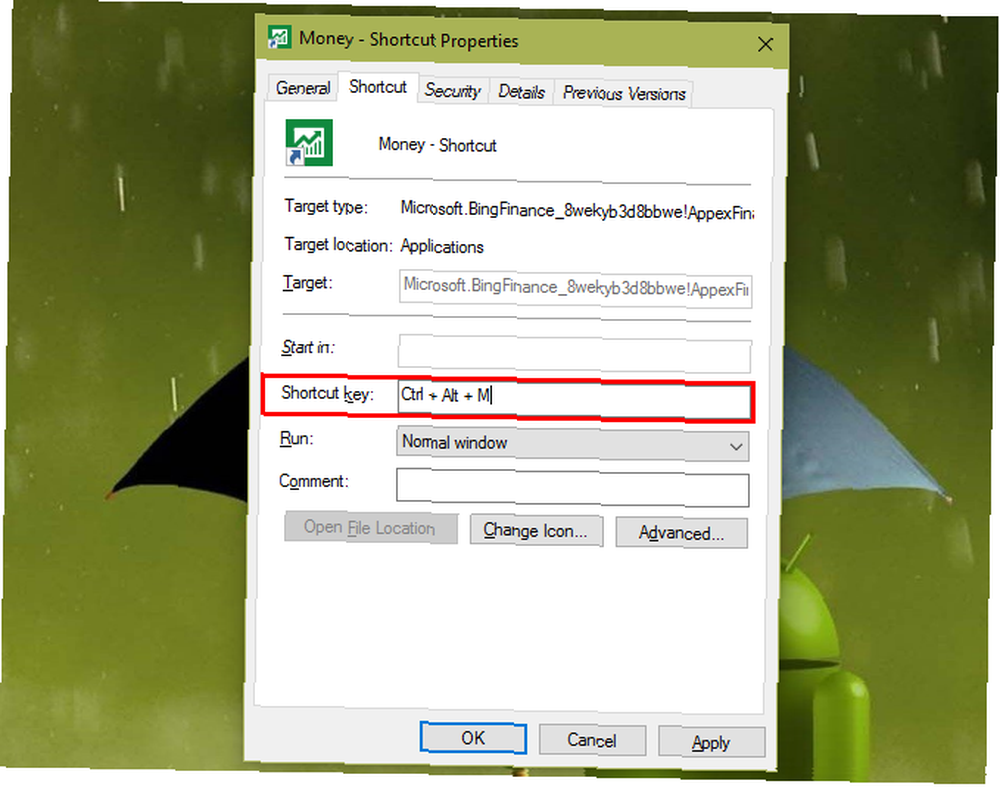
Klik u redu i to je sve što morate učiniti za trenutni prečac do bilo koje aplikacije! Ponovite gornji postupak za onoliko aplikacija koliko želite. Možete ih sve uredno držati u mapi za lak pristup. Da biste uklonili prečac na tipkovnici, samo obrišite prečac za aplikaciju.
Dodajte prečac web mjestu
Gornju metodu možete dodati i tipkovni prečac bilo kojem web mjestu koje želite. Da biste poslali prečac web mjesta na radnu površinu, možete upotrijebiti Chrome da biste stvorili mini aplikaciju za tu web lokaciju. Ako ne želite koristiti Chrome, povucite i ispustite oznaku preglednika (ili URL) iz bilo kojeg preglednika na radnu površinu.
Nakon što to učinite, samo desnom tipkom miša kliknite novu prečicu web mjesta i dodajte kombinaciju tipki u okvir prečaca na gore navedeno. Otvorit će se u vašem zadanom pregledniku Koji je preglednik najbolji? Edge vs. Chrome vs. Opera vs. Firefox Koji je preglednik najbolji? Edge vs. Chrome vs. Opera vs. Firefox Preglednik koji trenutno koristite nije vam najbolji. Arena preglednika mijenja se toliko često da su vaši zaključci iz usporedbi napravljenih prošle godine možda ove godine potpuno pogrešni. kad se pritisne.
Isključite prečacem
Iako postoji puno načina za isključivanje ili ponovno pokretanje računala 6 Savjeti za ponovno podizanje sustava Windows Like Pro 6 Savjeti za ponovno pokretanje sustava Windows Kao snaga Pro Windows-a, snaga je prilagođavanje i ne zaustavlja se pri gašenju. Sjednicu možete završiti ili ponovno pokrenuti sustav na različite načine, a mnogi nude veću udobnost i kontrolu od izbornika Start. , možete dodati onaj koji je još brži. Za početak, desnom tipkom miša kliknite bilo gdje na radnoj površini i odaberite Novo> Prečac. Kada traži lokaciju možete upisati nekoliko različitih zadataka:
- shutdown.exe -s -t 00 -f stvorit će se prečac za trenutno isključivanje računala i prisilno zatvaranje bilo kojeg otvorenog programa.
- isključivanje -r -t 00 -f ponovno će pokrenuti Windows s istim parametrima.
- shutdown.exe -L odjavljuje se s vašeg računa.
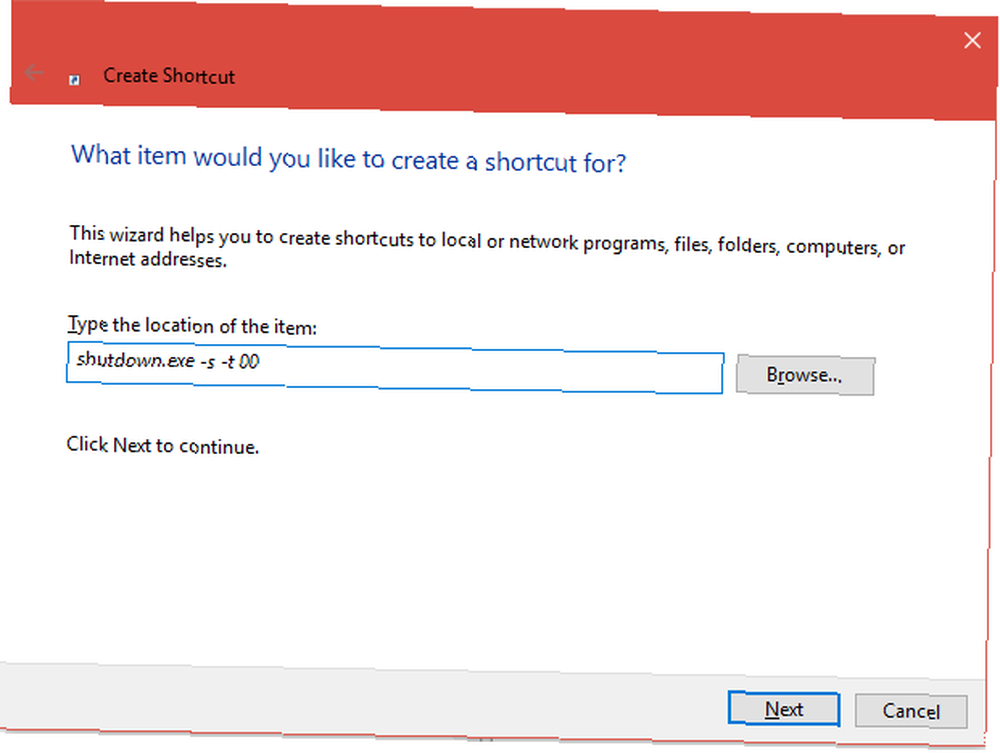
Nakon što unesete ovo, nastavite i dajte joj prijateljsko ime. Zatim je možete smjestiti u mapu prečaca koju smo napravili ranije i istim postupkom dodijeliti joj prečac na tipkovnici.
Jednostavno pređite na zajedničke uslužne programe i mape
Koristiti Novo> Prečac opciju možete stvoriti prečac do bilo kojeg alata koji je dostupan putem naredbi Pokreni ili Naredbeni redak. Iako možete napraviti prečace za neke (poput kalkulatora) pomoću gore navedenih metoda, postoji mnoštvo uslužnih programa za Windows koje biste željeli držati blizu:
- Jedan sam \ stvorit će prečac za otvaranje korijena vašeg C: pogona.
- Slično tome, a . je prečac do mape Korisnik koji sadrži dokumente i druge mape.
- kucanje ... stvara prečac do mape Korisnici Popravak problema sa sustavom Windows stvaranjem novog korisničkog računa Popravak problema sa sustavom Windows stvaranjem novog korisničkog računa Jeste li riješili problem sa Windowsom bezuspješno? Stvaranje novog korisničkog računa moglo bi vam biti posljednje sredstvo. To je lukavo, ali mi ćemo vam pokazati kako to ispravno raditi. , sjajno ako upravljate s više računa na računalu.
- appwiz.cpl vas vodi pravo na Programi i značajke izbornika tako da možete deinstalirati softver.
- OSK pokrenuti zaslonsku tipkovnicu.
- PerfMon pokreće snažni monitor performansi Kako koristiti Windows Performance Monitor poput Power korisnika Kako se koristi Windows Monitor Monitor poput Power Power Ako smatrate da je vaše računalo sporo, Windows Performance Monitor je jedno korisničko sredstvo koje vam može pomoći u rješavanju problema. uzrok. Pokazujemo vam kako učinkovito koristiti ovaj monitor podataka. .
- msinfo32 prikazuje detaljne informacije o vašem sustavu.
Pređite zadane postavke sustava Windows
Ove metode omogućuju vam stvaranje prečaca do mnogih Windows alata Windows Može li to učiniti? 15 iznenađujuće značajke o kojima niste imali pojma o Windowsu Može li to? 15 Iznenađujuće značajke o kojima niste imali pojma o sustavu Windows mogu učiniti puno više nego što možda mislite. Čak i ako ste korisnik veterana Windowsa, kladim se da ćete na našem popisu otkriti značajku za koju nikad niste znali da postoji. , ali za još veću snagu (ili neku pomoć) možete se obratiti softveru treće strane.
WinHotKey je jedan alat koji olakšava stvaranje prilagođenih prečaca. Ovaj se softver skriva u vašoj programskoj traci; možete je otvoriti prečacem Win + Ctrl + F11. Nakon jednostavne instalacije, dočekat će vas glavni izbornik. Prikazuje uzorkovanje osnovnih prečaca za Windows; da biste dodali svoje, kliknite Novi Hotkey.
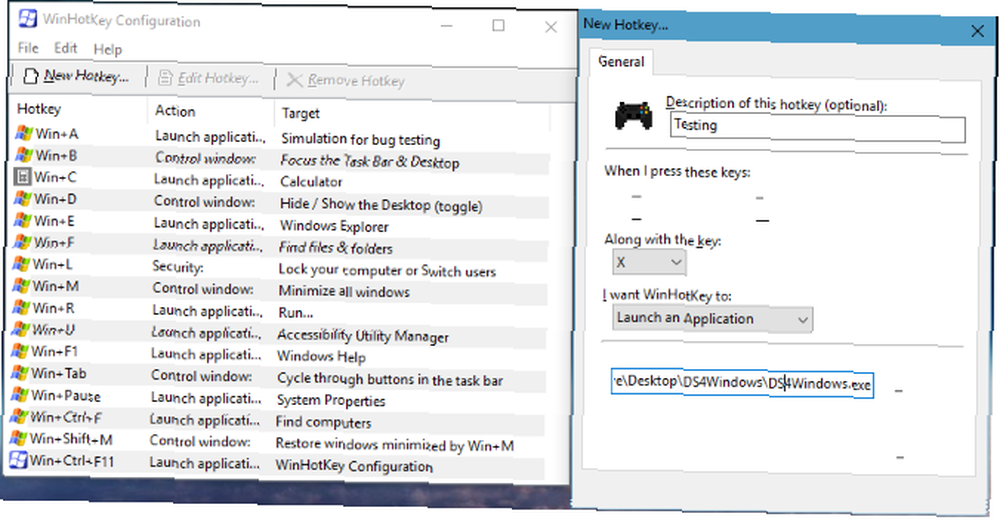
Dodavanje nove prečice ovdje je slično kao i to u dijaloškim okvirima za Windows. Izaberite kratko ime prečaca i odaberite kombinaciju tipki koju želite. Zatim možete odlučiti želite li da vam hitna tipka pokrene softver, otvorite dokument ili mapu, unesete tekst ili pomičete prozore.
Ako odlučite pokrenuti program, dokument ili mapu, morat ćete pregledati mjesto navedene datoteke. Postoje bolji programi sa značajkom za proširenje teksta i Windows uključuje prečace za promjenu veličine prozora pa vam ih zaista ne trebate..
Za potpunu kontrolu nad prilagođenim prečacima, napredni bi korisnici trebali potražiti AutoHotKey. Ovaj moćan alat omogućuje vam da dodijelite tipke i uz neku praksu možete učiniti gotovo sve što se može zamisliti s tipkovnicom.
Koje ćete prečace stvoriti?
Svatko može upotrijebiti zadane prečace da biste se brže kretali, no postavljanje prilagođenih prečaca omogućava vam brzi pristup stavkama koje su vam najviše potrebne. Bilo da je to program koji koristite cijelo vrijeme ili Windows uslužni program bez kojeg ne možete živjeti, nikada nećete morati krenuti mišem kroz pet menija da biste ponovo stigli s ovim savjetima..
Želite postati guru prečaca? Provjerite kako možete obilaziti Windows samo tipkovnicom. Kretanje po Windowsu pomoću prečaca na tipkovnici Samo kretanje kroz Windows pomoću prečaca na tipkovnici Možda znate puno prečaca na tipkovnici, ali jeste li znali da biste mogli zaobići Windows bez miša? Evo kako. .
Koje ste prilagođene prečace na tipkovnici postavili u sustavu Windows? Želim čuti vaše favorite, kako bismo popis učinili još boljim!











